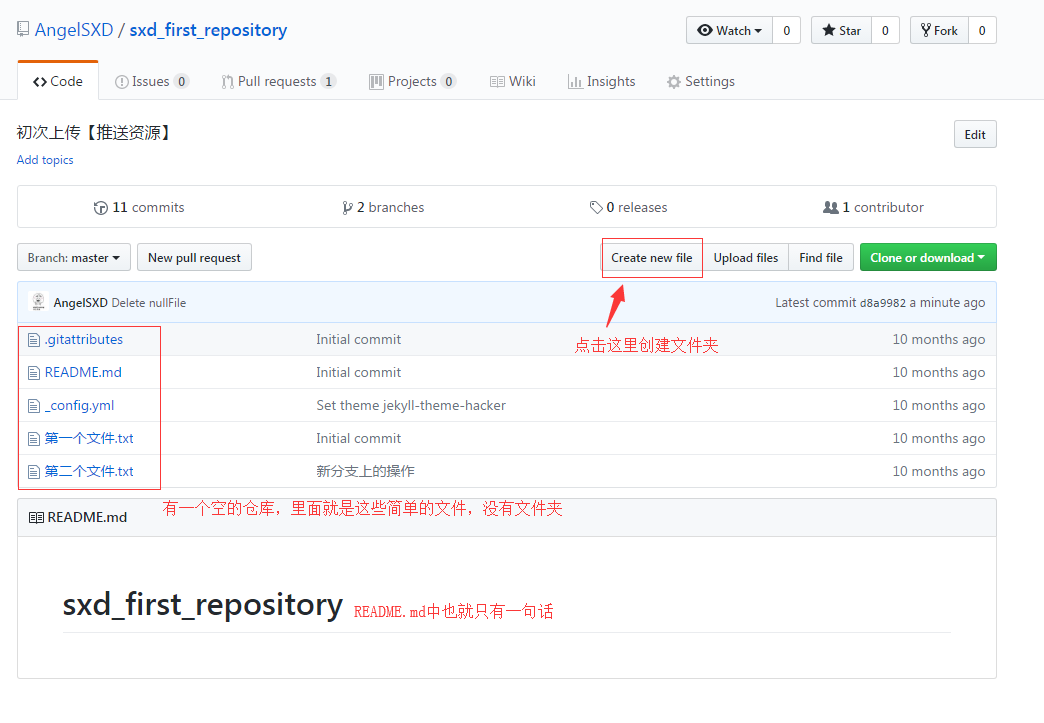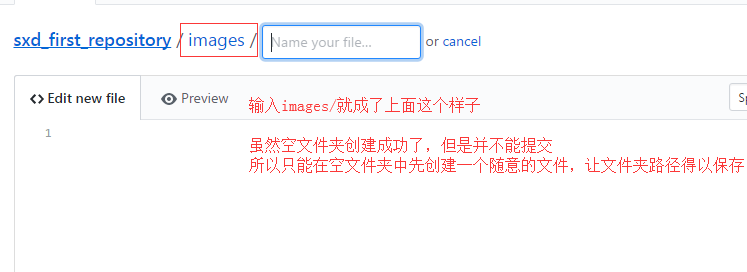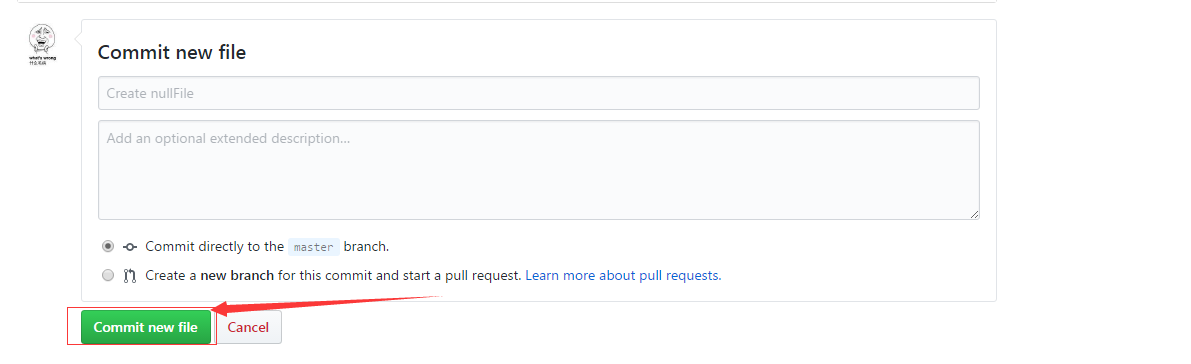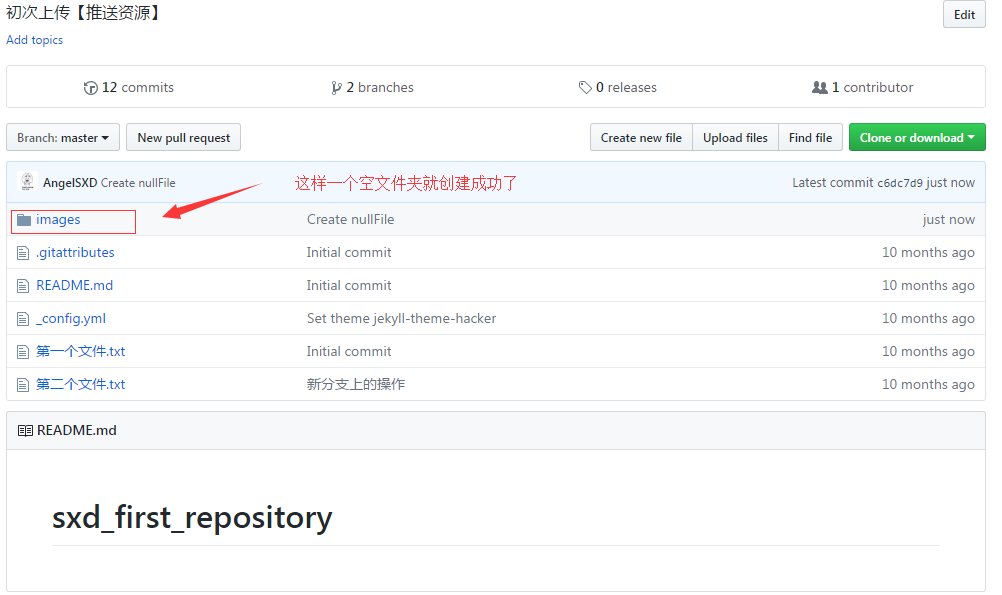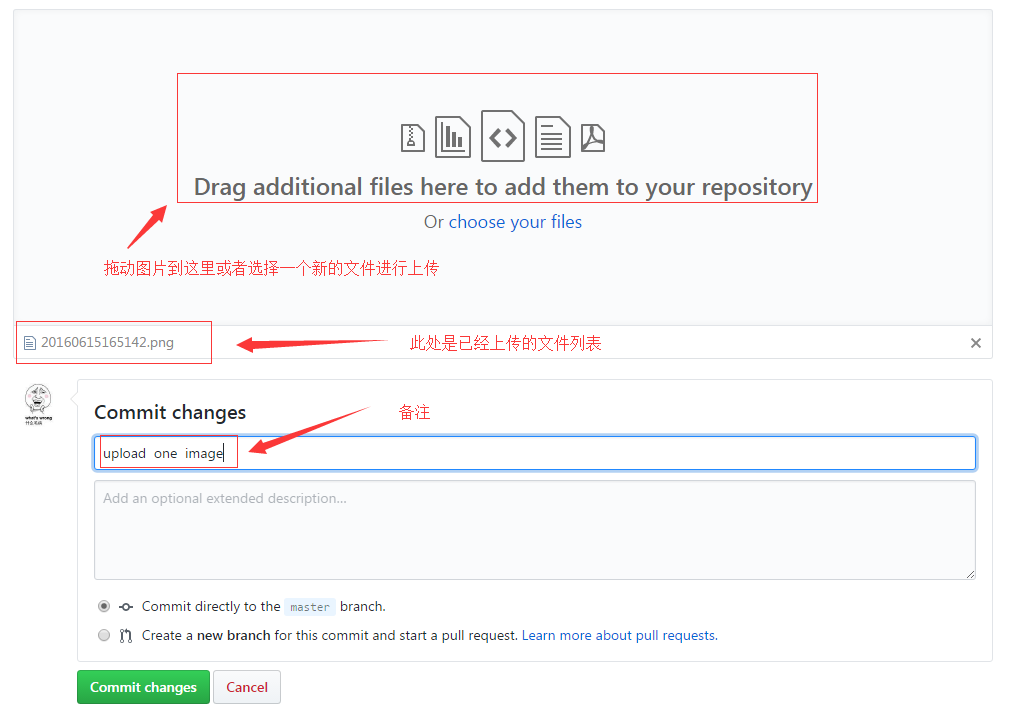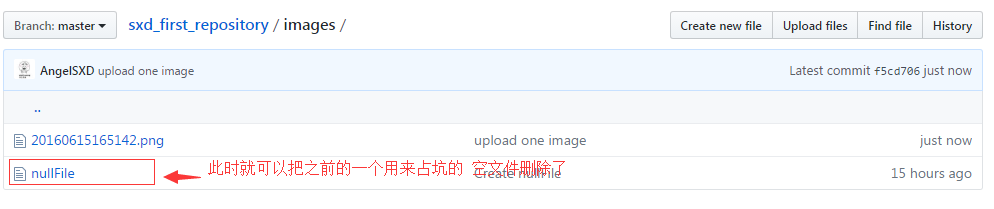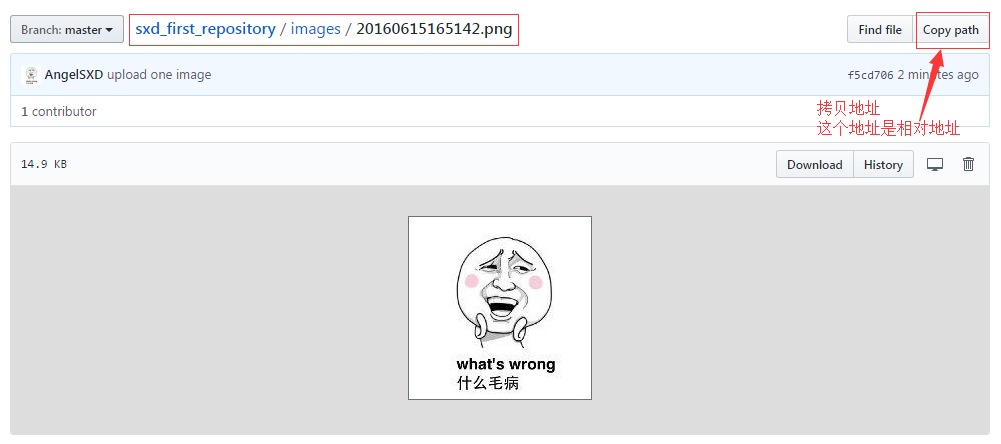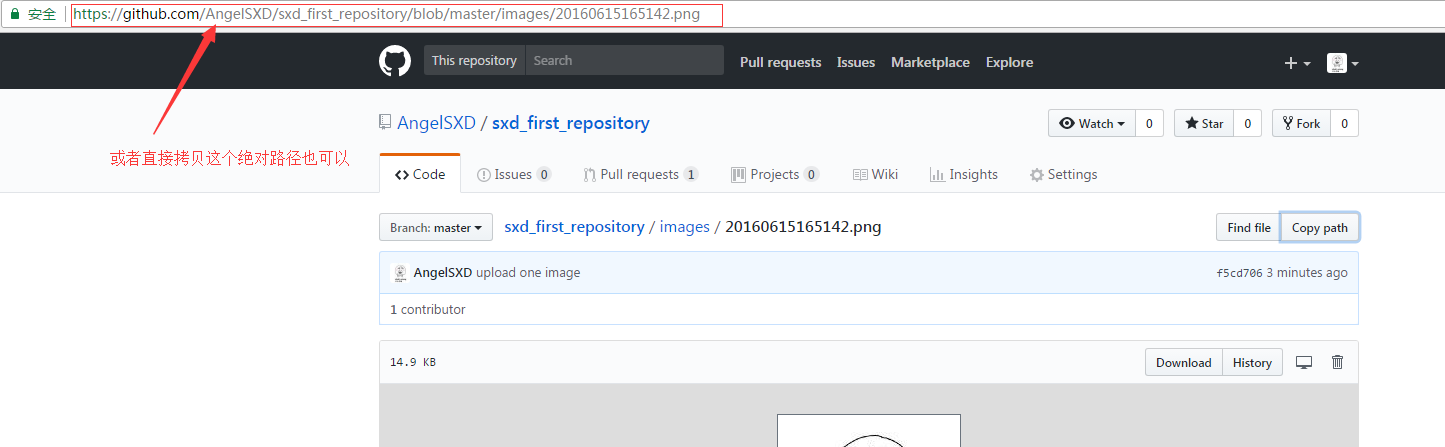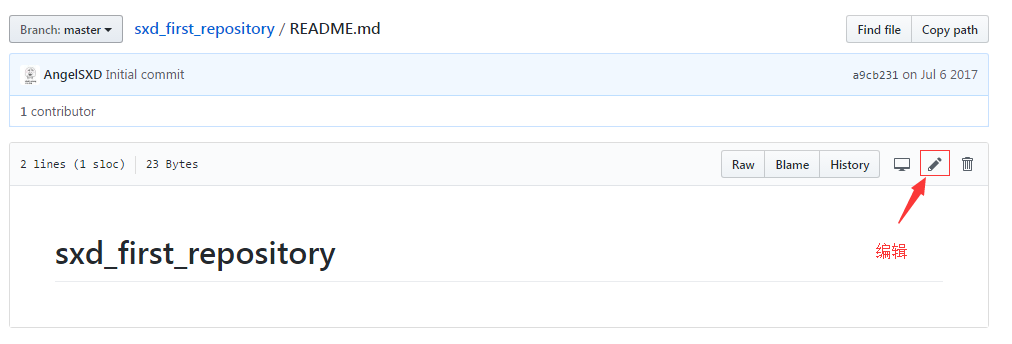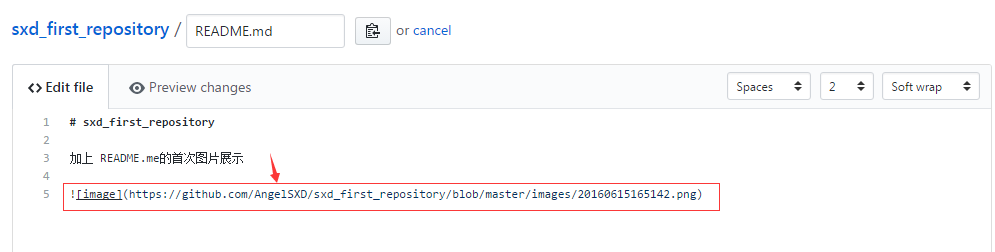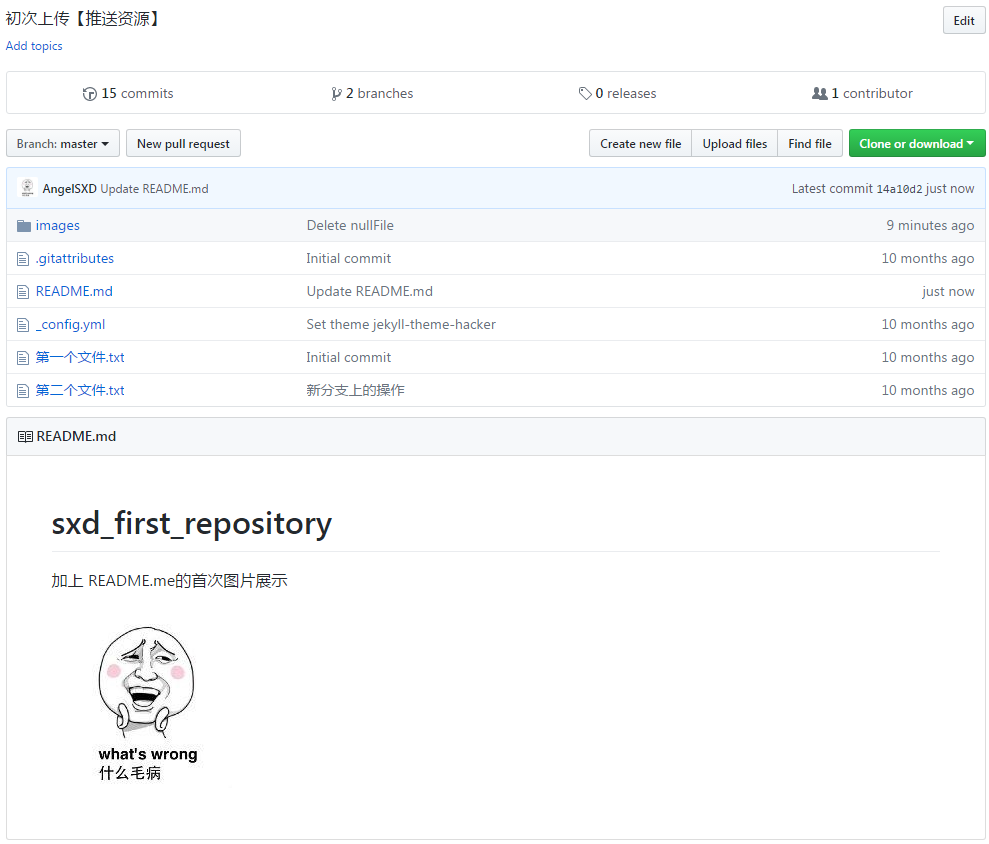| 【GitHub】给GitHub上的ReadMe.md文件中添加图片怎么做 、 gitHub创建文件夹 | 您所在的位置:网站首页 › 照片里面添加照片怎么做 › 【GitHub】给GitHub上的ReadMe.md文件中添加图片怎么做 、 gitHub创建文件夹 |
【GitHub】给GitHub上的ReadMe.md文件中添加图片怎么做 、 gitHub创建文件夹
|
1.首先在github上的仓库上,创建一个空的文件夹,用于上传图片
上图看 要点击的按钮是创建新的文件,并不是创建新的文件夹,具体怎么?往下看
这个时候,下面的提交按钮才能提交
2.进入新创建的文件夹,上传图片
然后点击图片文件,进行copy图片文件的地址
然后添加GitHub+自己的账号,补充为完整的绝对路径
https://github.com/AngelSXD/sxd_first_repository/blob/master/images/20160615165142.png
3.编辑README.md文件,并按照一定的格式将图片的绝对路径添加上去
填写的格式如下:注意英文输入法 
可以点击边上的预览
最后提交即可 ok,返回初始页面,可以看到 图片已经添加成功了
|
【本文地址】
公司简介
联系我们